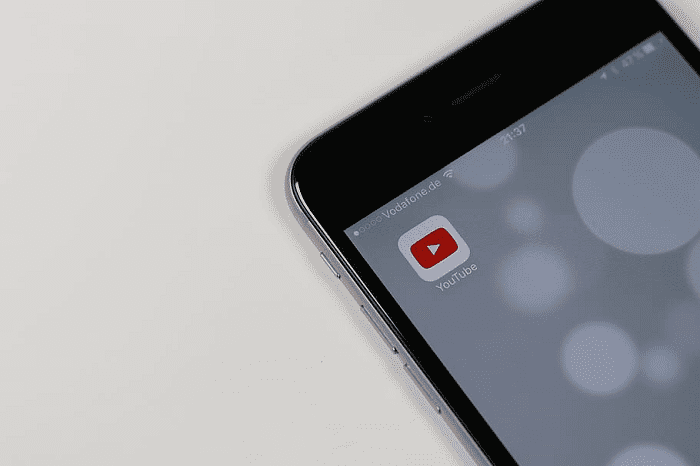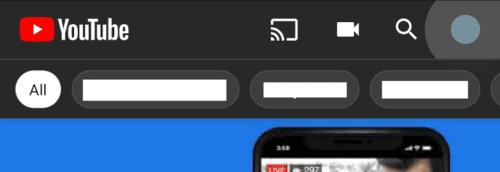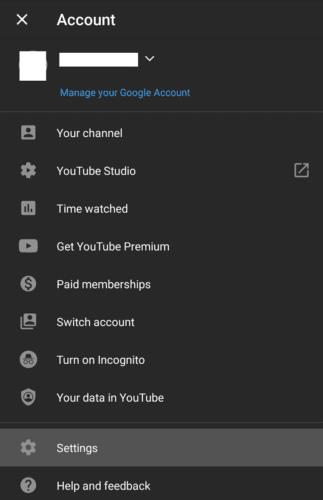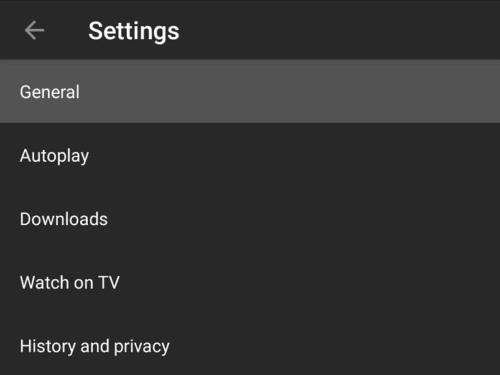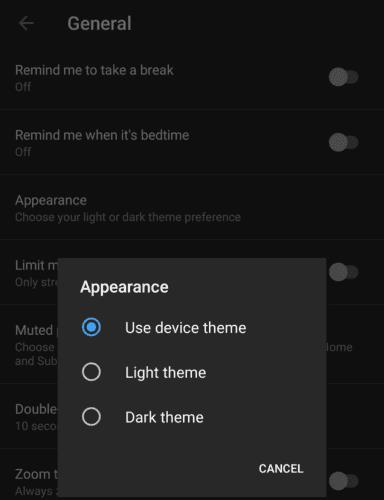Chế độ tối là một tính năng trong nhiều ứng dụng và hệ điều hành thay đổi bảng màu từ màu sáng truyền thống sang khẩu vị màu tối hơn. Lợi ích chính của thay đổi này là giảm độ chói từ màn hình khi sử dụng ứng dụng chế độ tối trong môi trường tối. Chế độ tối có thể làm cho màn hình có vẻ kém sáng hơn rất nhiều so với chế độ màu truyền thống. Điều này làm giảm đáng kể tác động đến tầm nhìn tối của bạn và sự căng thẳng mà nó có thể gây ra cho mắt của bạn.
Chế độ tối cũng có thể giúp giảm mức sử dụng năng lượng của một số thiết bị. Màn hình OLED và AMOLED tạo ra ánh sáng trực tiếp từ các pixel của chúng chứ không sử dụng đèn nền như màn hình LCD truyền thống. Trong trường hợp này, các điểm ảnh hiển thị màu tối hơn sử dụng ít năng lượng hơn, trong khi một điểm ảnh màu đen có thể bị tắt hoàn toàn và hầu như không sử dụng năng lượng.
Ứng dụng YouTube trên Android là một trong nhiều ứng dụng hỗ trợ chế độ tối. Để bật tính năng này, bạn cần định cấu hình cài đặt trong ứng dụng của YouTube.
Bước đầu tiên để bật chế độ tối trong ứng dụng YouTube dành cho Android là nhấn vào biểu tượng ảnh hồ sơ của bạn ở góc trên cùng bên phải của ứng dụng.
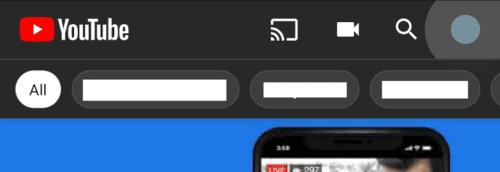
Nhấn vào biểu tượng ảnh hồ sơ của bạn ở góc trên bên phải.
Trên trang cấu hình tài khoản, hãy nhấn vào “Cài đặt”, đây sẽ là tùy chọn thứ hai đến cuối cùng trong danh sách.
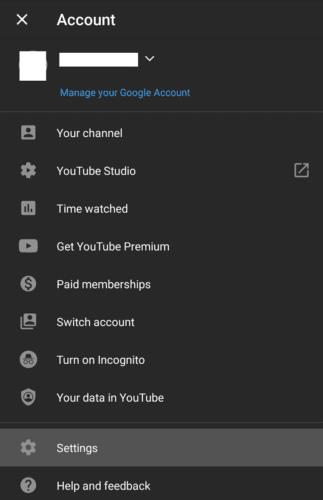
Nhấn vào “Cài đặt” trong trang cấu hình tài khoản.
Tiếp theo, bạn cần nhấn vào cài đặt trên cùng, có nhãn “Chung”.
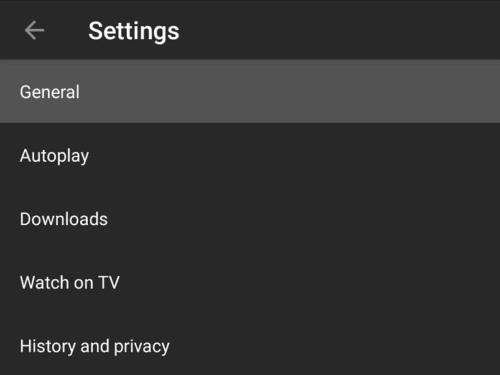
Nhấn vào “Chung” để truy cập cài đặt chính của YouTube.
Để bật chế độ tối, hãy nhấn vào “Giao diện”, tùy chọn thứ ba từ trên cùng trong cài đặt chung. Một hộp bật lên sẽ xuất hiện với ba tùy chọn: “Sử dụng chủ đề thiết bị”, “Chủ đề sáng” và “Chủ đề tối”.
Theo mặc định, giống như nhiều ứng dụng khác, YouTube sẽ khớp với chủ đề hệ thống trên điện thoại của bạn bằng cách sử dụng cài đặt "Sử dụng chủ đề thiết bị". Bạn có thể ghi đè cài đặt này theo cách thủ công để bật chế độ tối bằng cách nhấn vào “Chủ đề tối”. Thay đổi chủ đề sẽ ngay lập tức áp dụng.
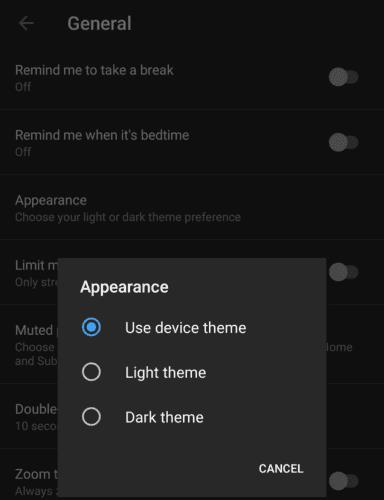
Nhấn vào “Chủ đề tối” để áp dụng chủ đề chế độ tối.